IISで503サービスの利用できないエラーを解決する方法は?
IISマネージャーのアプリケーションプールステータスを確認し、停止した場合は起動します。停止し続ける場合は、さらに調査してください。 2.アプリケーションプールのアイデンティティには、アプリケーションプールアイデンティティを使用するか、カスタムアカウントがサイトディレクトリ、ASP.NET TEMPフォルダー、およびレジストリにアクセスできるようにすることにより、適切な権限があることを確認します。 3. Windowsログの下のイベントビューアー> [システムとアプリケーション]をチェックして、IIS-ApphostsVC、またはIIS-W3SVCからのエラーの場合は、DLLロード障害や構成の問題などの根本原因を特定します。 4.構文エラーまたはアプリケーションの起動の例外については、Web.Configを確認し、アプリプールで正しい.NETバージョンが選択されていることを確認します。 5.アプリプールをリサイクルするか、IISサービスをリセットする管理者としてコマンドプロンプトでIISRESetを実行します。 6. NetStat -Anoを使用してポート競合を確認し、ポートを変更したり、競合するサービスを停止したりすることにより、拘束力のある問題を解決します。 7. ASP.NETなどの必要なIIS機能がインストールされ、Server ManagerまたはEnable -WindowsoptionalFeature -Online -FeatureName IIS -AspNet45などのPowerShellコマンドを介して有効になっていることを確認します。 503エラーは、通常、アプリプールの再起動、権限の修正、または構成の修正により解決され、イベントビューアは根本的な原因に関する重要な洞察を提供し、一度特定されると、ソリューションは簡単になります。
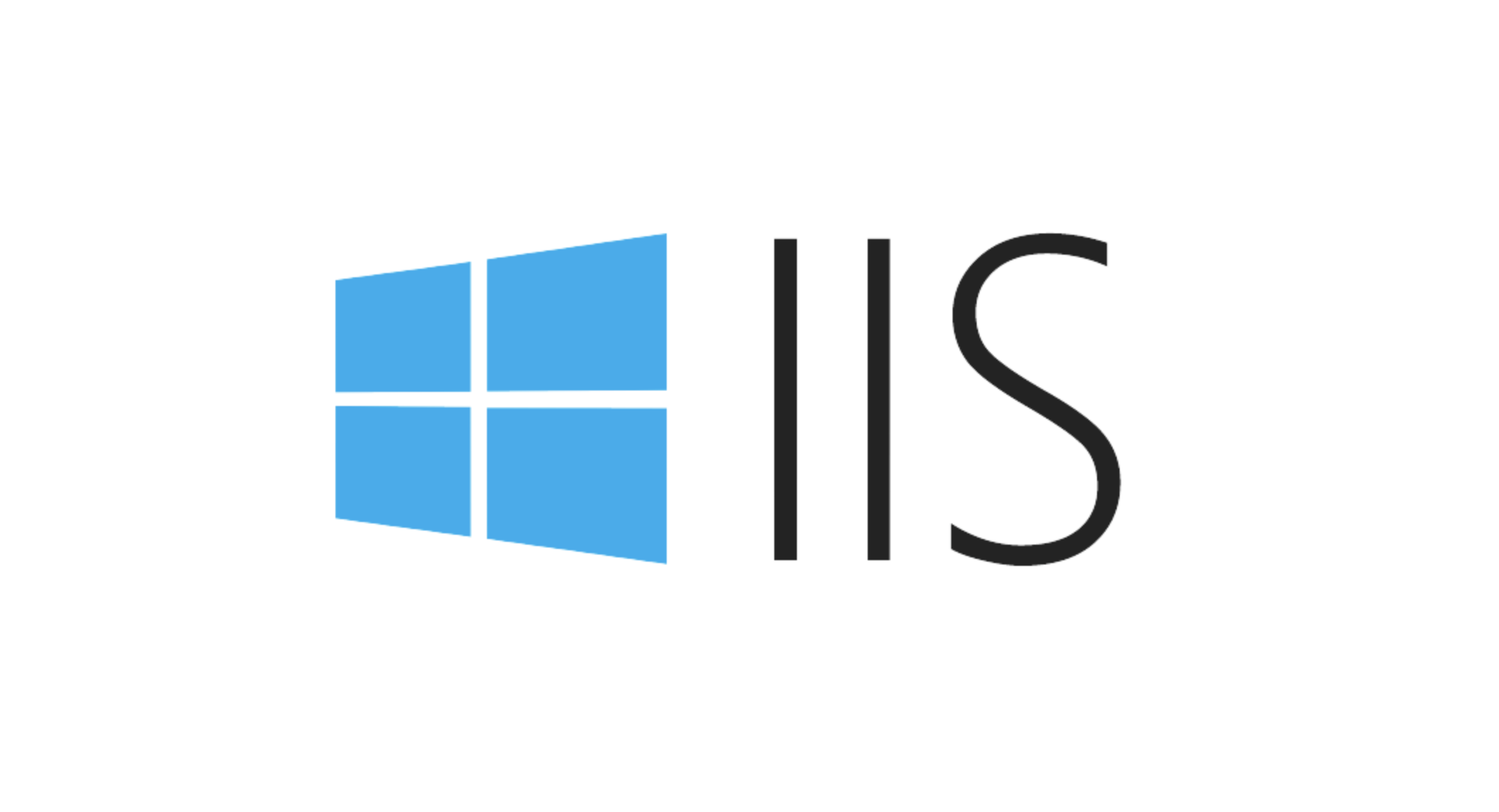
IISでの503サービスの利用できないエラーは、通常、Webサイトをホストするアプリケーションプールが停止しているか、開始していないため、Webサーバーが一時的にリクエストを処理できないことを意味します。これはIIS(インターネット情報サービス)の一般的な問題であり、いくつかの重要な領域をチェックすることで解決できます。

IISで503エラーをトラブルシューティングと修正する方法は次のとおりです。
1.アプリケーションプールのステータスを確認します
503エラーの最も一般的な原因は、関連するアプリケーションプールが停止またはクラッシュすることです。
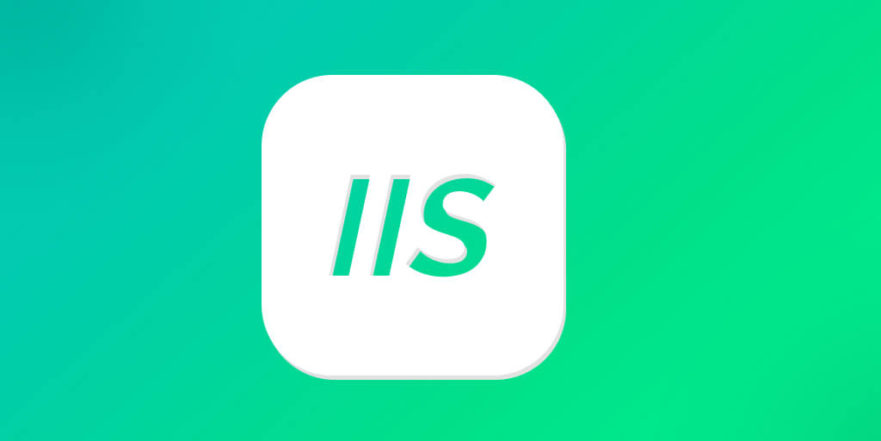
- IISマネージャーを開きます。
- 接続パネルで、サーバーを展開し、アプリケーションプールをクリックします。
- Webサイトで使用されているアプリケーションプールを見つけます(確認するためにIISのサイトの基本設定を確認してください)。
- プールが停止した場合は、右クリックして[開始]を選択します。
- 開始しますが、すぐに再び停止した場合、より深い問題がある可能性があります(以下を参照)。
ヒント:アプリプールが停止し続ける場合は、Windowsログ>システムまたはアプリケーションの下のエラーについてイベントビューアーに確認してください。
2.アプリケーションプールのIDと権限を確認します
アプリケーションプールには、実行する正しいアクセス許可がない場合があります。
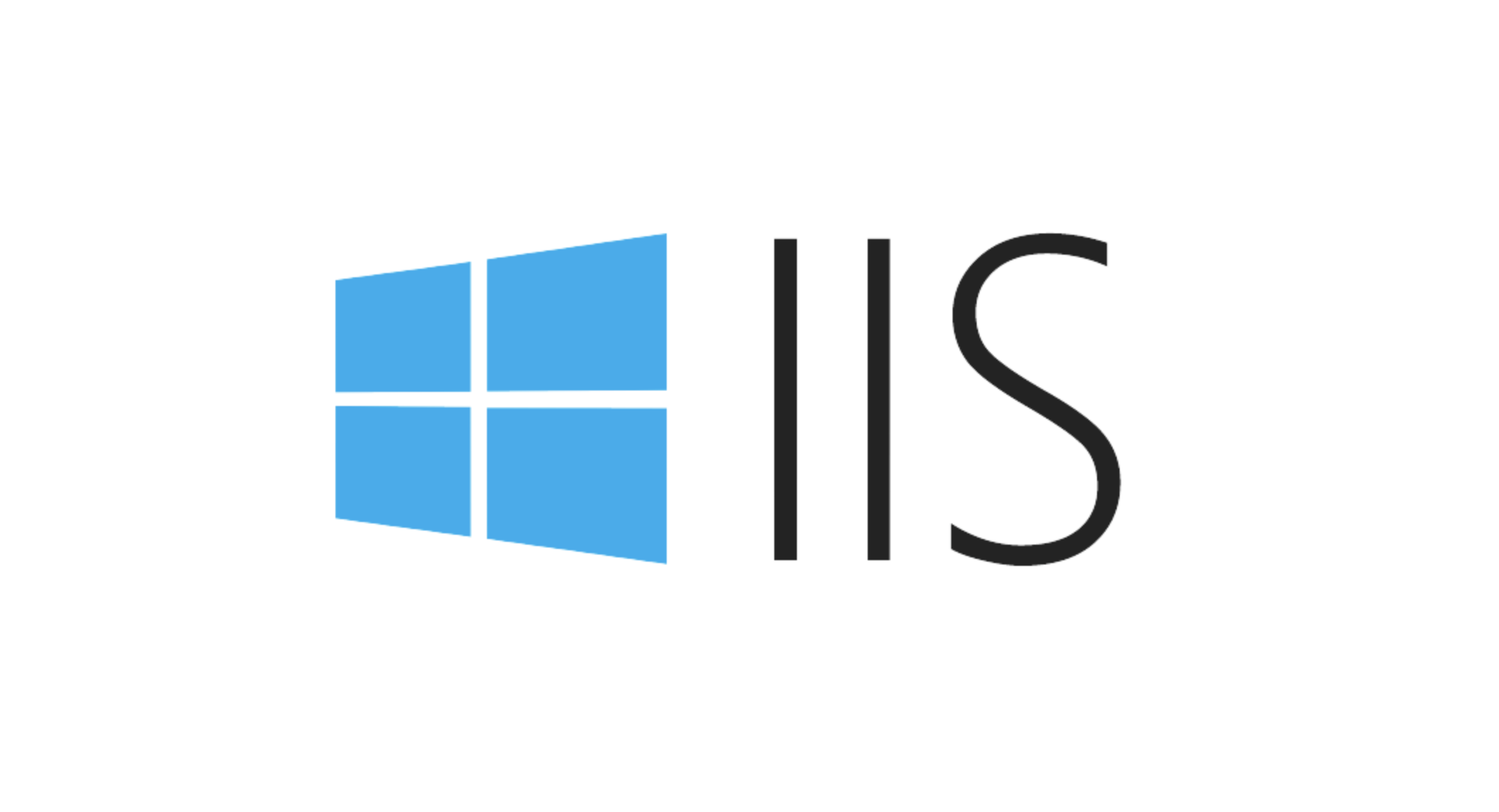
- アプリケーションプールで、プールを選択し、 [詳細設定]をクリックします。
- プロセスモデルでIDを確認してください。
- 一時的にカスタムアカウントからApplicationPoolidentityに切り替えて、テストしてみてください。
- カスタムアカウントを使用している場合は、適切なアクセス許可があることを確認します(たとえば、サイトフォルダーへのアクセスを読み取り/実行してください。
- アイデンティティがアクセスできることを確認してください。
- ウェブサイトの物理ディレクトリ。
- 一時的なASP.NETフォルダー(ASP.NETを使用している場合)。
- レジストリ(アプリで必要な場合)。
3.詳細なエラーについては、イベントビューアを確認してください
IISログは全体像を表示しない場合があります。イベントビューアを使用して根本原因を見つけます。
- オープンイベントビューアー(eventvwr.msc)。
- Windowsログ>システムとアプリケーションに移動します。
- 503が発生した頃には、 IIS-ApphostsVC 、またはIIS-W3SVCからのエラーを探してください。
- ここにある一般的な問題:
- DLLのロードに失敗しました。
-
web.configの構成エラー。 - .NETランタイムエラー。
- ポートの競合または拘束力のある問題。
4。Web.Configとアプリケーションエラーを確認します
アプリの起動中の不正なweb.configまたは未処理の例外は、ワーカープロセスをクラッシュさせる可能性があります。
- 構文エラー(特に最近の変更)については、
web.configファイルを検証します。 -
web.config名前を一時的に変更して、サイトがデフォルトの構成で始まるかどうかをテストします。 - サイトが
web.configなしで動作する場合、問題はそのファイル内にあります。 - ASP.NETアプリの場合、アプリプールで正しい.NETバージョンが選択されているかどうかを確認します(v4.0 vs v2.0)。
5。IISをリサイクルしてリセットします
クリーンリセットが一時的な問題を解決する場合があります。
- IISでアプリケーションプールを手動でリサイクルします。
- またはコマンドプロンプトで実行されます(管理者として):
iisreset
注:
iisresetIISサービス全体を再起動するため、生産サーバーで慎重に使用します。
または、アプリプールのみをリサイクルします。
appcmdリサイクルapppool "yourapppoolname"
6.ポートの競合または拘束力のある問題を確認します
別のサービスが同じIPとポートを使用している場合、IISはそれにバインドできません。
- IISでは、サイトのバインディング(サイト名の下)に移動します。
- IPアドレスとポートを確認します(例:80、443)。
-
netstat -ano | findstr :80を使用しますnetstat -ano | findstr :80別のプロセスがポートを使用しているかどうかを確認します。 - 競合がある場合は、他のサービスを停止するか、サイトのバインディングを変更します。
7.必要な機能がインストールされていることを確認します
IIS機能の欠落は、特に展開後、503エラーを引き起こす可能性があります。
- サーバーマネージャーをオープン>ロールと機能を追加します。
- それを確認してください:
- IISがインストールされています。
- ASP.NET (正しいバージョン)が有効になっています。
- 必要に応じて、 Windows認証、匿名認証などが有効になります。
- PowerShellで実行(必要に応じて):
enable -windowsoptionalfeature -online -featurename iis -aspnet45
ほとんどの場合、アプリプールを再起動したり、IDアクセス許可を修正したり、構成の問題を修正したりすることにより、503エラーが解決されます。重要なのは、イベントビューアーをチェックして、ワーカープロセスが失敗している理由を確認することです。根本原因が特定されると、コードエラー、許可の問題、または誤解であるかどうかにかかわらず、修正は通常簡単です。
以上がIISで503サービスの利用できないエラーを解決する方法は?の詳細内容です。詳細については、PHP 中国語 Web サイトの他の関連記事を参照してください。

ホットAIツール

Undress AI Tool
脱衣画像を無料で

Undresser.AI Undress
リアルなヌード写真を作成する AI 搭載アプリ

AI Clothes Remover
写真から衣服を削除するオンライン AI ツール。

Stock Market GPT
AIを活用した投資調査により賢明な意思決定を実現

人気の記事

ホットツール

メモ帳++7.3.1
使いやすく無料のコードエディター

SublimeText3 中国語版
中国語版、とても使いやすい

ゼンドスタジオ 13.0.1
強力な PHP 統合開発環境

ドリームウィーバー CS6
ビジュアル Web 開発ツール

SublimeText3 Mac版
神レベルのコード編集ソフト(SublimeText3)
 IIS:Microsoft Webサーバーの紹介
May 07, 2025 am 12:03 AM
IIS:Microsoft Webサーバーの紹介
May 07, 2025 am 12:03 AM
IISは、MicrosoftがWebサイトとアプリケーションをホストするために開発したWebサーバーソフトウェアです。 1. IISのインストールは、Windowsの「役割と機能の追加」ウィザードを使用して実行できます。 2。Webサイトの作成は、PowerShellスクリプトを通じて達成できます。 3. configure url rewritesは、web.configファイルを介して実装でき、セキュリティとSEOを改善できます。 4.デバッグは、IISログ、許可設定、パフォーマンス監視を確認することで実行できます。 5.圧縮を有効にし、キャッシングと負荷のバランスを構成することにより、IISパフォーマンスの最適化を実現できます。
 IIS:説明された主要な機能と機能
May 03, 2025 am 12:15 AM
IIS:説明された主要な機能と機能
May 03, 2025 am 12:15 AM
IISの人気の理由には、高性能、スケーラビリティ、セキュリティ、柔軟な管理機能が含まれます。 1)組み込みのパフォーマンス監視ツールとモジュラー設計により、高性能とスケーラビリティは、サーバー機能をリアルタイムで最適化および拡張できます。 2)セキュリティは、Webサイトのセキュリティを保護するためのSSL/TLSサポートおよびURL許可ルールを提供します。 3)アプリケーションプールは、さまざまなアプリケーションを分離することにより、サーバーの安定性を保証します。 4)管理と監視により、IismanagerおよびPowerShellスクリプトを通じてサーバー管理が簡素化されます。
 IISおよびWebホスティング:包括的なガイド
May 05, 2025 am 12:12 AM
IISおよびWebホスティング:包括的なガイド
May 05, 2025 am 12:12 AM
IISは、WindowsでWebサイトをホストするためのMicrosoftのWebサーバーソフトウェアです。 WebHostingは、サーバーにWebサイトファイルを保存しているため、インターネットを介してアクセスできるようにしています。 1)IISは、コントロールパネルを介して簡単にインストールし、有効にします。 2)WebHostingの選択には、安定性、帯域幅、技術サポート、価格を考慮する必要があります。 3)共有ホスティングは小さなWebサイトに適しており、専用のホスティングはトラフィックが多いWebサイトに適しており、クラウドホスティングは柔軟性とスケーラビリティを高めます。
 IISの使用:WebサイトとWebアプリケーションのホスティング
May 10, 2025 am 12:24 AM
IISの使用:WebサイトとWebアプリケーションのホスティング
May 10, 2025 am 12:24 AM
IISは、WebサイトやWebアプリケーションをホストおよび管理するためにMicrosoftが開発したWebサーバーソフトウェアです。 1)IISのインストール:コントロールパネルまたはサーバーマネージャーを介してWindows Serverにインストールします。 2)Webサイトの作成:New-WebsiteなどのPowerShellコマンドを使用して、新しいWebサイトを作成します。 3)アプリケーションプールの構成:セキュリティと安定性を改善するために、さまざまなWebサイトの独立した操作環境を設定します。 4)パフォーマンスの最適化:アプリケーションプールの設定を調整し、コンテンツ圧縮を有効にしてWebサイトのパフォーマンスを向上させます。 5)エラーデバッグ:IISログファイルを表示して、一般的なエラーを診断および解決します。
 IISの作用:実際のアプリケーションと例
May 01, 2025 am 12:02 AM
IISの作用:実際のアプリケーションと例
May 01, 2025 am 12:02 AM
IISのパフォーマンスと実際のアプリケーションのユースケースには、静的Webサイトの構築、ASP.NETアプリケーションの展開、SSL/TLSの構成、パフォーマンスの最適化、一般的な問題の解決が含まれます。 1.静的Webサイトを作成する:デフォルトのドキュメントをindex.htmlに設定することにより、IISは静的コンテンツを簡単に管理できます。 2。ASP.NETアプリケーションの展開:IISおよびASP.NET統合ハンドラーと実行パスを構成することにより、動的コンテンツの展開を簡素化します。 3. SSL/TLSの構成:SSLアクセスを有効にし、すべてのリクエストがHTTPSを通じて行われ、Webサイトセキュリティが改善されていることを確認します。 4。パフォーマンスの最適化:圧縮を有効にし、キャッシュの構成、アプリケーションプールの調整により、ユーザーエクスペリエンスを向上させます。 5. FAQを解く:サービスをチェックして実行します
 IISでの要求制限と接続タイムアウトの構成
Jul 08, 2025 am 12:36 AM
IISでの要求制限と接続タイムアウトの構成
Jul 08, 2025 am 12:36 AM
クライアントリクエストのサイズを制限するために、MaxallowedContEntLength Parameterは、104857600(100MB)に設定し、ASP.NETのMaxRequestlengthを同時に同期するなど、Web.Configで変更できます。接続タイムアウト時間を合理的に設定するには、120秒のデフォルトでIISマネージャーまたはAppCMD.Exeコマンドを介して変更でき、APIシナリオは30〜90秒に設定することをお勧めします。リクエストキューがいっぱいの場合、MaxClientConnとQueuelengthを増やし、アプリケーションのパフォーマンスを最適化し、負荷分散を可能にしてストレスを緩和できます。
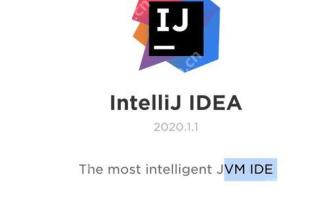 phpstormを使用したYIIフレームワーク開発に関するチュートリアル
May 20, 2025 pm 08:03 PM
phpstormを使用したYIIフレームワーク開発に関するチュートリアル
May 20, 2025 pm 08:03 PM
phpstormでYIIフレームワークを開発することは効率的で楽しいです。 1. phpstormとyiiフレームワークをインストールし、Composerを使用してYiiをインストールします。 2。YIIプロジェクトをPHPSTORMで開き、PHPインタープリターとデータベース接続を構成します。 3.開発のためにphpstormのコード完了とデバッグ機能を使用します。 4.バージョン制御と組み込みターミナルを使用して、コードの変更を管理し、YIIコマンドを実行します。 5.プロファイラーを使用して、パフォーマンスを最適化します。
 IISの目的:WindowsでWebコンテンツを提供します
Apr 30, 2025 am 12:06 AM
IISの目的:WindowsでWebコンテンツを提供します
Apr 30, 2025 am 12:06 AM
IISは、Windowsオペレーティングシステム向けのMicrosoftのWebサーバーソフトウェアであり、それを選択する理由には、Windowsシステムとリッチな機能とのシームレスな統合が含まれます。 1)IISは、静的コンテンツと動的コンテンツのホストに適したさまざまなプログラミング言語とフレームワークをサポートしています。 2)IISマネージャーを介してWebサイトを簡単に作成および管理できます。 3)IISは、SEO効果を改善するためにURL書き換え関数を提供します。 4)404や500などの一般的なエラーは、構成とログをチェックすることで解決できます。 5)パフォーマンスの最適化には、コンプレッションの有効化、キャッシュ、ロードバランスの構成とウェブサイトの速度と信頼性が向上することが含まれます。






